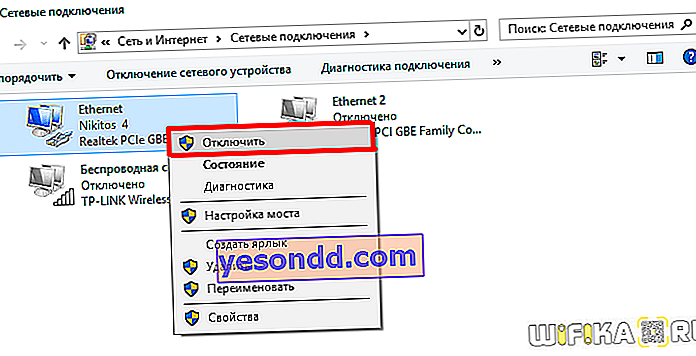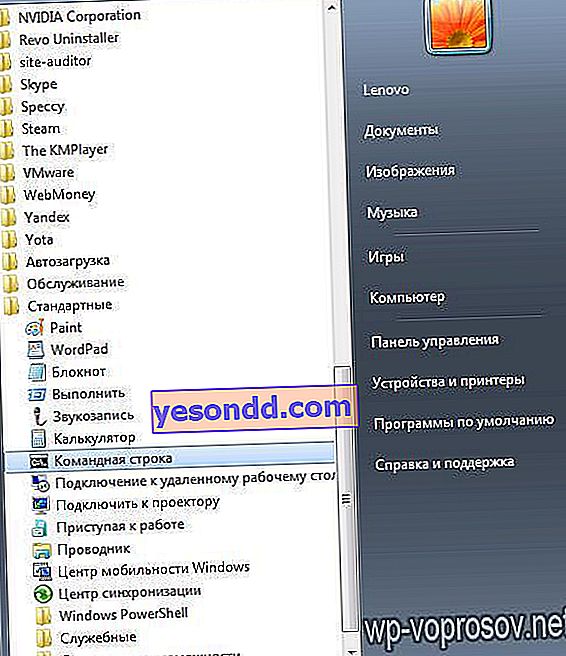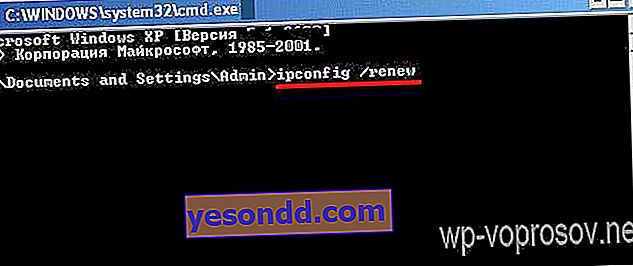แน่นอนคุณผู้ใช้ที่รักต้องเจอสถานการณ์เช่นนี้เมื่อคอมพิวเตอร์ Windows สาบานว่าคุณเชื่อมต่อกับเครือข่ายท้องถิ่นโดยแสดงข้อความแสดงข้อผิดพลาดเช่น "ตรวจพบความขัดแย้งของที่อยู่ IP ของ Windows บนเครือข่าย" หรือ "เครือข่ายย่อย wan และ lan" จะทำอย่างไรกับมันและจะแก้ไขอย่างไรเมื่อเชื่อมต่อกับ WiFi? ปัญหาอาจเกิดขึ้นได้ก็ต่อเมื่อกำหนดค่าพารามิเตอร์เครือข่ายไม่ถูกต้องในคอมพิวเตอร์หลายเครื่องหรือบนเราเตอร์เอง สาเหตุของความขัดแย้งระหว่างที่อยู่ IP ของ Windows กับระบบอื่นในเครือข่ายนั้นง่ายมาก - เมื่อเชื่อมต่อกับเราเตอร์ของคุณผ่าน wifi หรือสายเคเบิลคอมพิวเตอร์จะได้รับ IP ที่มีการใช้งานอยู่แล้วในระบบ
สาเหตุของความขัดแย้งของที่อยู่ IP, เครือข่ายย่อย WAN และ LAN
สิ่งนี้เกิดขึ้นบ่อยที่สุดในสถานการณ์ต่อไปนี้:
- เมื่อกำหนดที่อยู่ IP ด้วยตนเองและผู้ดูแลระบบกำหนดค่าเดียวกันให้กับอุปกรณ์สองเครื่องโดยไม่ได้ตั้งใจ
- เมื่อมีการลงทะเบียนที่อยู่ IP ในการตั้งค่าพีซี แต่ไม่ได้สงวนไว้ในเราเตอร์ แต่ในเวลาเดียวกันเซิร์ฟเวอร์ DHCP กำลังทำงานอยู่ซึ่งกำหนดที่อยู่นี้ให้กับอุปกรณ์อื่น ๆ ในเครือข่ายโดยอัตโนมัติ
- หรือสำหรับคอมพิวเตอร์ที่มีข้อผิดพลาด "ตรวจพบความขัดแย้งของที่อยู่ IP บนเครือข่าย" จะมีการระบุที่อยู่จากซับเน็ตอื่น (wan หรือ lan)

ปัญหาทั่วไปอีกประการหนึ่งคือเมื่อฟังก์ชัน DHCP ไม่ทำงานบนอะแดปเตอร์เครือข่าย จะมีการสนทนาแยกกันเกี่ยวกับเธอ

จะค้นหาข้อผิดพลาดความขัดแย้งของที่อยู่ IP ของ Windows ได้ที่ไหนเมื่อเชื่อมต่อผ่าน WiFi
มาดูวิธีแก้ไขกัน บ่อยครั้งสถานการณ์ที่มีข้อผิดพลาดความขัดแย้งของที่อยู่ IP บนเครือข่ายจะปรากฏขึ้นเมื่อเราเตอร์กระจาย IP โดยอัตโนมัตินั่นคือเมื่อเชื่อมต่อกับเครือข่ายท้องถิ่นทุกครั้งที่คอมพิวเตอร์ได้รับ IP ใหม่จากช่วงที่ระบุ เราเตอร์เองไม่สามารถเข้าใจผิดได้ 99% แต่มีสถานการณ์เกิดขึ้นเมื่อคุณตั้งค่าที่อยู่ด้วยตนเองบนคอมพิวเตอร์บางเครื่อง (ซึ่งเป็นสิ่งที่จำเป็นเช่นเมื่อจัดระบบเฝ้าระวังวิดีโอหรือแจกจ่ายเพลง) แต่ลืมเปิดใช้งานโหมดกำหนดที่อยู่ด้วยตนเองหรือลงทะเบียน IP แบบคงที่ในการตั้งค่าเราเตอร์
ก่อนอื่นคุณต้องตรวจสอบว่าช่วงที่อยู่ใดถูกจัดสรรเพื่อใช้เมื่อเซิร์ฟเวอร์ DHCP กำลังทำงานในการตั้งค่าเราเตอร์ หากในระหว่างองค์กรของเครือข่ายไม่มีอะไรเปลี่ยนแปลงในการกำหนดค่าเริ่มต้นของเราเตอร์สามารถอ่าน IP ของเราเตอร์ได้ที่ด้านล่างของอุปกรณ์
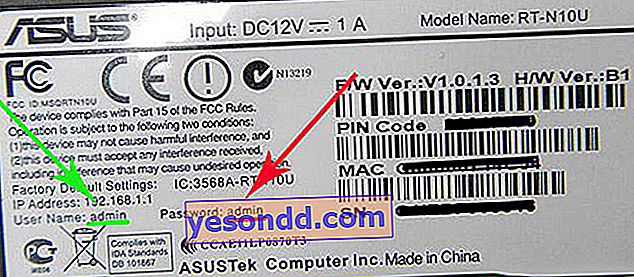
หากที่อยู่ตลอดจนการเข้าสู่ระบบและรหัสผ่านมีการเปลี่ยนแปลงคุณจะต้องค้นหาจากผู้ดูแลระบบเข้าสู่แผงผู้ดูแลระบบและค้นหาส่วนที่รับผิดชอบเกี่ยวกับที่อยู่ของเราเตอร์เอง

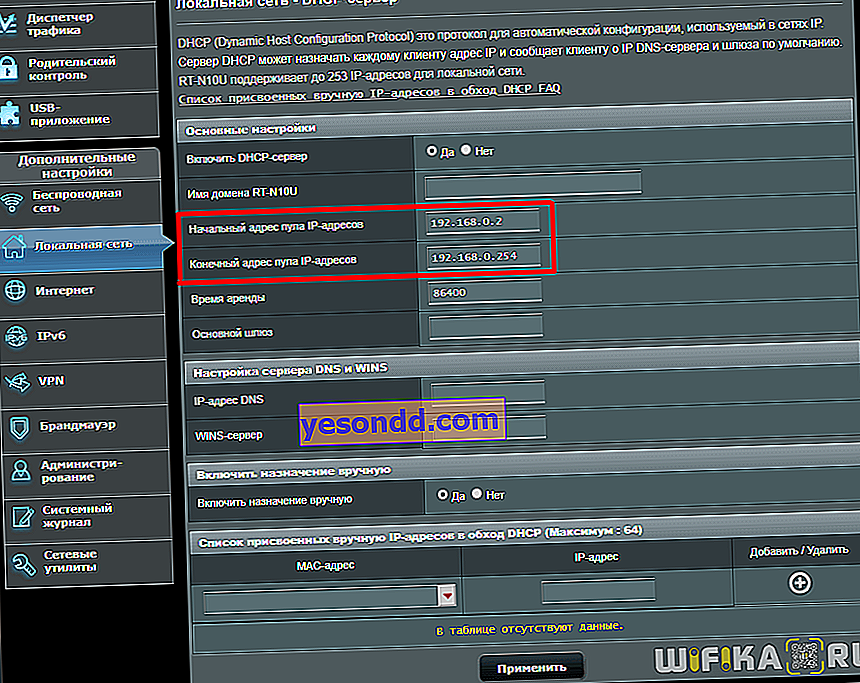
ในตัวอย่างของฉันเราเตอร์มีที่อยู่ 192.168.0.1 และช่วงมีค่าตั้งแต่ 2 ถึง 254 ซึ่งหมายความว่า IP ของอุปกรณ์ของเราควรอยู่ระหว่าง 192.168.0.2 ถึง 192.168.0.254 ไม่ใช่ 192.168.1.2 หรือ 192.168.0.1 ตั้งแต่แรก ไม่ได้มาจากเครือข่ายย่อยของเราและเครือข่ายที่สองถูกตั้งค่าสำหรับเราเตอร์เองแล้ว
ตอนนี้เรารู้ช่วงของเราแล้วให้ไปที่การตั้งค่าโปรโตคอล TCP / IP v.4 บนคอมพิวเตอร์

และดูที่อยู่ของเรา ฉันเพิ่งระบุผิดจากช่วงที่ไม่ถูกต้องดังนั้นฉันจะตั้งค่าเช่น 192.168.0.159 หากทุกอย่างถูกต้องสำหรับคุณที่อยู่จะอยู่ในช่วงเดียวกันและไม่เหมือนกับที่อยู่ของเราเตอร์และความขัดแย้งของที่อยู่ IP ในเครือข่ายยังคงอยู่แสดงว่าที่อยู่ของคุณถูกกำหนดให้กับคอมพิวเตอร์บางเครื่องแล้ว คุณเพียงแค่ต้องเปลี่ยนตัวเลขในหน้าต่างสุดท้าย นอกจากนี้อย่าลืมที่อยู่ IP ของเราเตอร์เป็นเกตเวย์และเซิร์ฟเวอร์ DNS ซึ่งไม่ได้ทำในภาพหน้าจอด้านบน
ตอนนี้เรากลับไปที่แผงผู้ดูแลระบบของเราเตอร์ไปยังส่วนที่รับผิดชอบเซิร์ฟเวอร์ DHCP
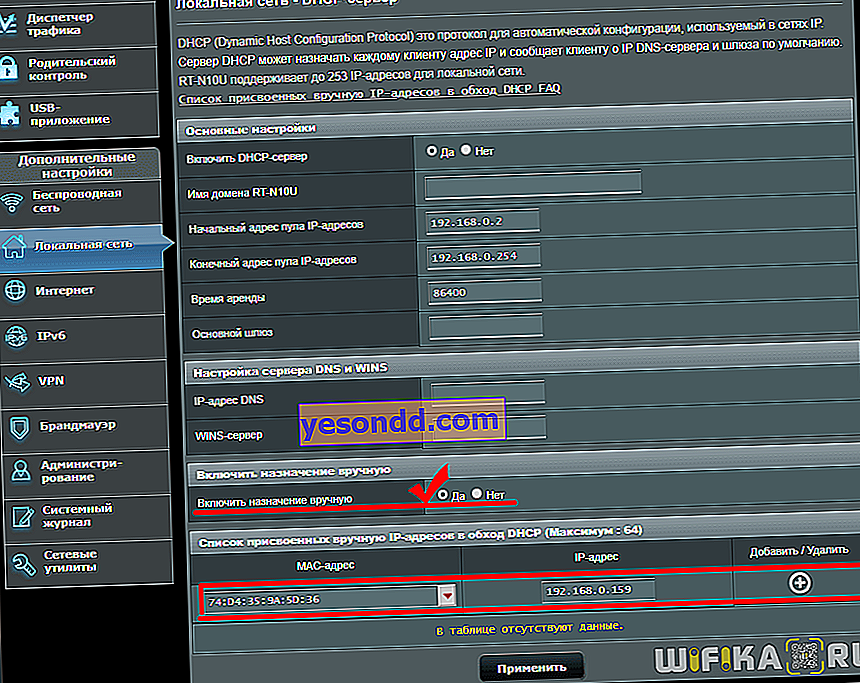
- ขั้นแรกเราเปิดใช้งานโหมดแมนนวล
- ประการที่สองเราเลือกคอมพิวเตอร์ที่เราต้องการจากรายการแบบหล่นลงตาม ID หรือที่อยู่ MAC และลงทะเบียน IP ที่ไม่เปลี่ยนแปลงซึ่งก่อนหน้านี้เราระบุไว้ในการตั้งค่าโปรโตคอลอินเทอร์เน็ต TCP / IP ดังที่แสดงไว้ด้านบน
ในกรณีที่คอมพิวเตอร์ของคุณไม่จำเป็นต้องใช้ที่อยู่ IP แบบคงที่วิธีที่ง่ายที่สุดคือตั้งค่า IP และ DNS เป็น "อัตโนมัติ"
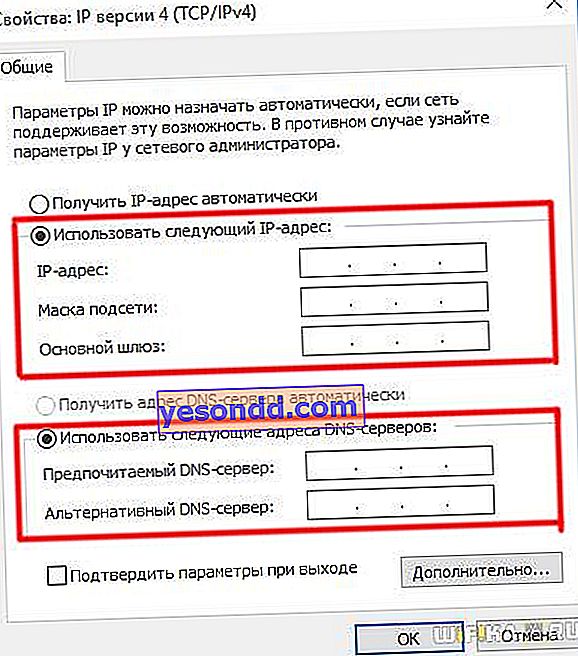
ความขัดแย้งของที่อยู่ IP บนเครือข่ายกับระบบอื่น
อีกสถานการณ์หนึ่งที่พบได้น้อยกว่า แต่ทั่วไปคือเมื่อที่อยู่ IP ขัดแย้งกับระบบ Windows อื่นเมื่อติดตั้งการ์ดเครือข่าย 2 ใบในคอมพิวเตอร์ ตัวอย่างเช่นบางครั้งจำเป็นต้องใช้บนพีซีในร้านกาแฟหรือร้านค้าขนาดเล็กเมื่อเครื่องใดเครื่องหนึ่งทำงานกับเครือข่ายท้องถิ่นและอินเทอร์เน็ต (เครือข่ายท้องถิ่นแตกต่างจากอินเทอร์เน็ตอย่างไร) และอีกเครื่องหนึ่งมีเครื่องบันทึกเงินสด เกิดขึ้นที่คอมพิวเตอร์ไม่เห็นเครื่องบันทึกเงินสดหรือไม่สามารถเข้าถึงเครือข่ายทั่วโลกผ่าน WAN ทั้งหมดนี้เกิดจากการที่ LAN อิสระทั้งสองทำงานบนเครือข่ายย่อยเดียวกันนั่นคือสำหรับการ์ดเครือข่ายทั้งสอง IP ดูเหมือน 192.168 1. xxx. ในการแก้ไขปัญหานี้ให้ปล่อยเครือข่ายหนึ่งไว้ตามที่เป็นอยู่และตั้งค่าเครือข่ายอื่นเป็นค่าอื่นเช่น 192.168 0. xxx. วิธีที่ง่ายที่สุดคือในการตั้งค่าเราเตอร์
ในการดำเนินการนี้ให้ไปที่ส่วนที่มี IP เปลี่ยนเป็น 192.168.0.1 แล้วบันทึก - รีสตาร์ท
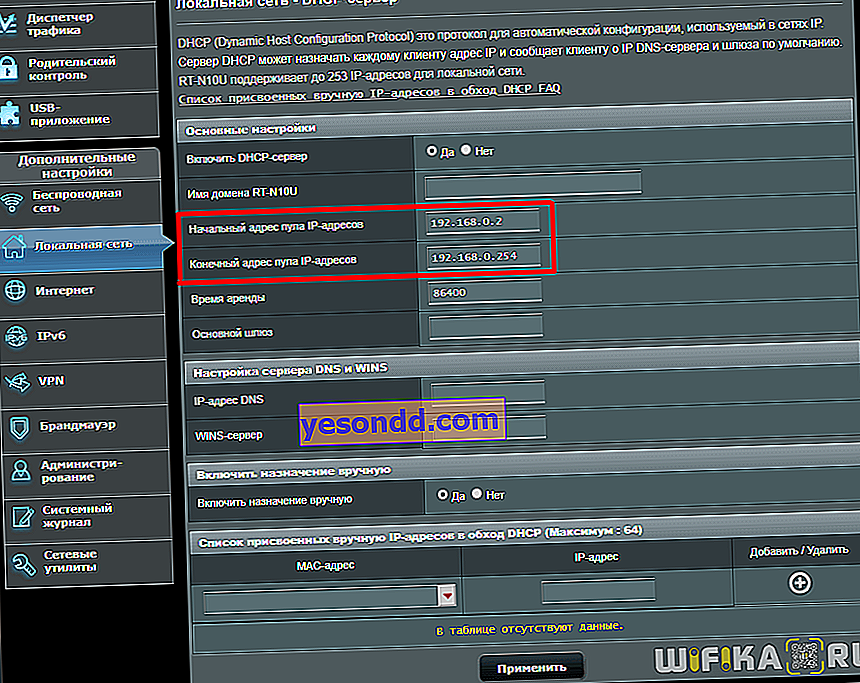
ที่อยู่ IP ของ Windows ขัดแย้งกันเมื่อเชื่อมต่ออินเทอร์เน็ตผ่าน WAN-LAN
ในที่สุดกรณีสุดท้ายเมื่อคุณไม่มีเครือข่ายภายในบ้านหรือที่ทำงานคอมพิวเตอร์จะเชื่อมต่อโดยตรงกับอินเทอร์เน็ตผ่านพอร์ต WAN / LAN แต่ยังคงมีข้อผิดพลาดและคุณไม่สามารถเชื่อมต่อได้
หากคุณมีสายเฉพาะที่มี IP แบบคงที่คุณจะไม่สามารถแก้ปัญหาได้ด้วยตัวเอง - ประเด็นอยู่ในการตั้งค่าของผู้ให้บริการซึ่งคุณจะต้องติดต่อเพื่อขอความช่วยเหลือ หากเป็นแบบไดนามิกซึ่งเกิดขึ้นในกรณีส่วนใหญ่มี 2 ตัวเลือกที่สามารถช่วยได้
- เชื่อมต่อกับอินเทอร์เน็ตอีกครั้งตัวอย่างเช่นโดยการยกเลิกการเชื่อมต่อเครือข่ายแล้วเปิดใช้งานอีกครั้ง
โดยไปที่ "Start - Control Panel - Network and Internet - Network Control Center - Change adapter settings" เราพบการเชื่อมต่อที่เชื่อมต่อกับอินเทอร์เน็ตคลิกขวาที่มันแล้วเลือกปิดใช้งาน จากนั้นเราเปิดใช้งานกลับด้วยวิธีเดิม
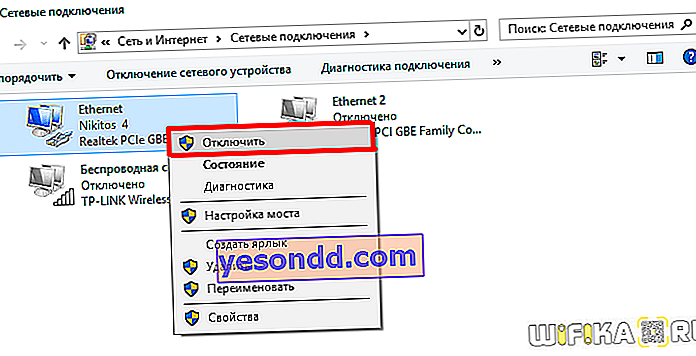
- ไปที่ Windows Command Prompt ใน XP จะเรียกแบบนี้: ไปที่เมนู "Start" และในช่อง "Run" ให้เขียนคำสั่ง "cmd" ในเจ็ดเราไปที่ "Start - All Programs - Standard - Command Line"
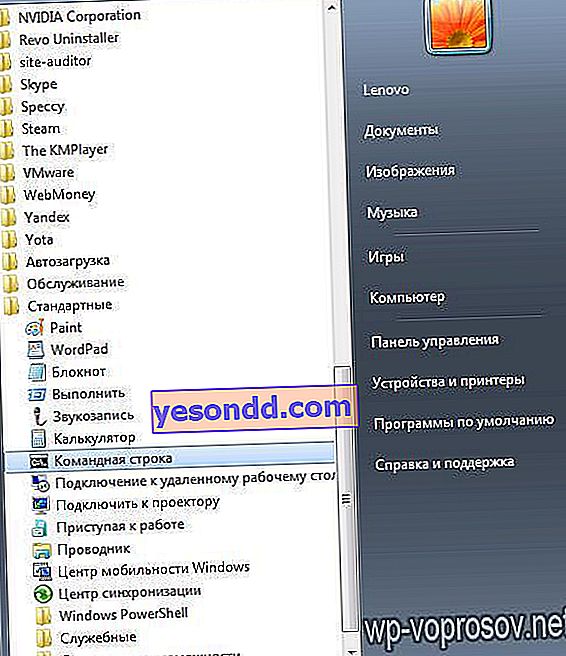
และเราเขียนคำสั่งที่จะต่ออายุการเชื่อมต่อ: "ipconfig / ต่ออายุ"
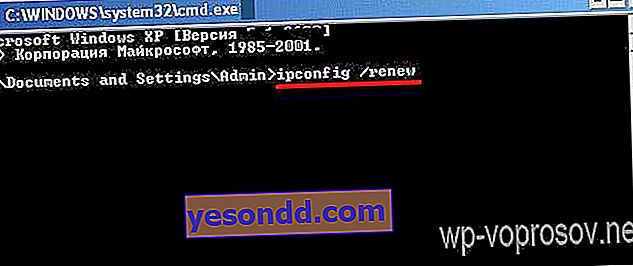
หวังว่าเคล็ดลับเหล่านี้จะช่วยคุณแก้ไขข้อขัดแย้งที่อยู่ IP ในระบบ LAN ของคุณ! ฉันสรุปด้วยวิดีโอจากเพื่อนร่วมงานซึ่งจะบอกวิธีกำหนดค่าที่อยู่คอมพิวเตอร์แบบคงที่ใน LAN อย่างถูกต้องเพื่อไม่ให้เกิดความขัดแย้ง